
Perlu kamu ketahui bahwa, terdapat beberapa jenis lisensi yang digunakan ketika kamu melakukan aktivasi terhadap Windows 10. Secara garis besar, terdapat 3 jenis yaitu:
- Retail : Nama lain dari lisensi ini adalah Full Packaged Product (FPP). Biasanya didapatkan ketika kamu membelinya di toko retail ataupun secara online. Berbeda dengan lisensi OEM, kamu bisa memindahkan lisensi Retail dari PC 1 ke PC lainnya.
- OEM : Merupakan kepanjangan dari Original Equipment Manufacture. Jenis lisensi ini langsung dari perusahaan vendor pembuat Laptop, dan jenis lisensi ini tidak dapat dipindahkan ke mesin lain. Dengan. Jadi misalnya, jika sebuah Laptop sudah pre-install dengan Windows 10 didalamnya, maka Lisensi OEM lah yang tertanam didalamnya dan tidak dapat dipindahkan lisensinya ke laptop lain.
- Volume : Lisensi ini biasanya digunakan untuk perusahaan yang memiliki PC yang banyak. Lisensi Volume ini bisa mengaktivasi lebih dari 1 mesin, banyaknya tergantung dari Volume Licensing Agreements yang dibuat antara perusahan dan penjual lisensi. Untuk lisensi jenis ini digunakan oleh Edisi Windows 10 Enterprise. Perlu kamu ketahui, lisensi ini suatu saat akan expired dalam jangka waktu tertentu misalnya 6 bulan sekali. Ketika hal tersebut terjadi, maka perlu dilakukannya aktivasi ulang.
Baca Juga :
- 6 Cara Mengetahui Windows 10 Build Berapakah yang Kamu Gunakan
- Cara Menemukan Serial Number pada Hardisk di Windows 10
- Cara Membatasi Bandwidth Windows Update pada Jam Tertentu di Windows 10
- Cara Mengganti dari Jaringan Publik ke Private di Windows 10
- Cara Menonaktifkan Fitur Shortcut di Windows 10
- Membasmi Edge dan Bing dari Windows 10
- Cara Mengganti dari Jaringan Publik ke Private di Windows 10
- Cara Menemukan Serial Number pada Hardisk di Windows 10
Cek Jenis Lisensi di Windows 10
- Buka Command Prompt as Administrator.
- Ketikan perintah slmgr -dlv lalu tekan enter.
- Hasil output akan keluar berupa pop-up berisi penjelasan lisensi secara detail. Kamu dapat melihat jenis lisensi pada bagian Description.
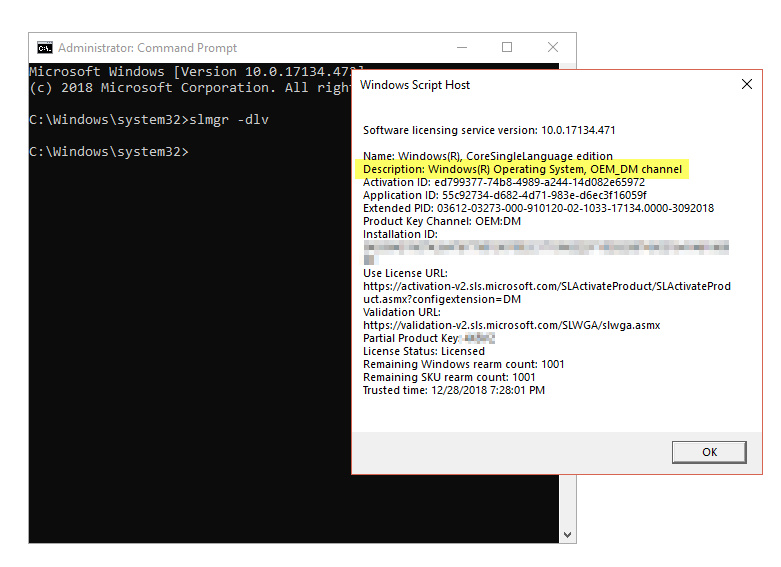
- Done.
That’s it!

